Win キーは、Windows コンピュータでは非常に実用的なキーと言えます。多くの場合に使用されますが、一部の友人は、使用中に Win キーの使用が禁止されていることに気づきました。そんな状況に遭遇したら?毛織物?以下のエディターで解決する方法を見てみましょう。
Win10 win キーが無効になっている場合の解決策
タスク バー アイコンの入力ボックスをクリックし、「グループ ポリシー」と入力し、[グループ ポリシーの編集] をクリックして、下のドロップダウン ボタンをクリックします。 Windows の設定。
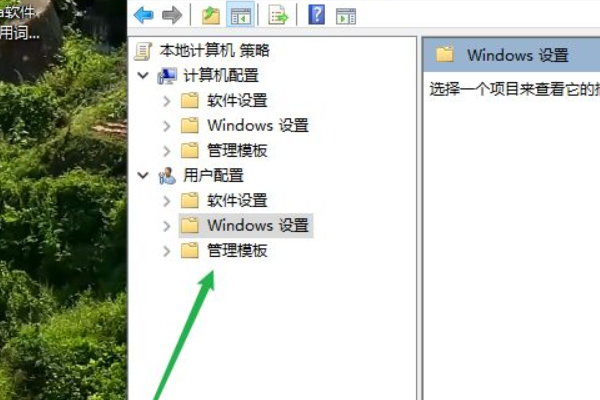
2. Windows コンポーネントを選択し、プルダウンします。
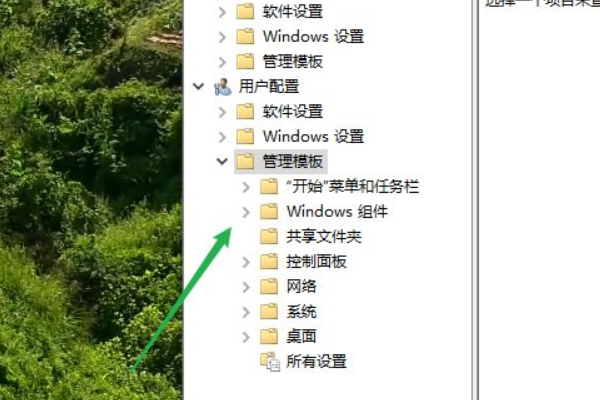
#3. 選択したドキュメント タスク マネージャー オプションをクリックします。
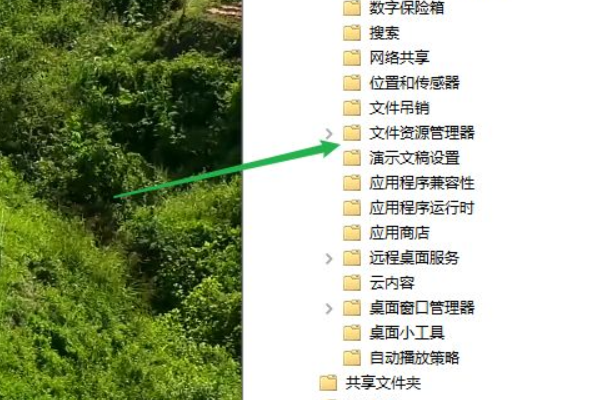
#4. Windows キー ホットキーの右側にある設定解除オプションをクリックしてオフにします。
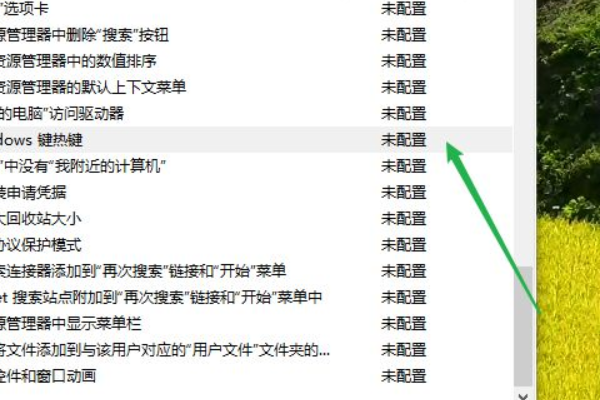
#5. [有効] を選択するだけです。
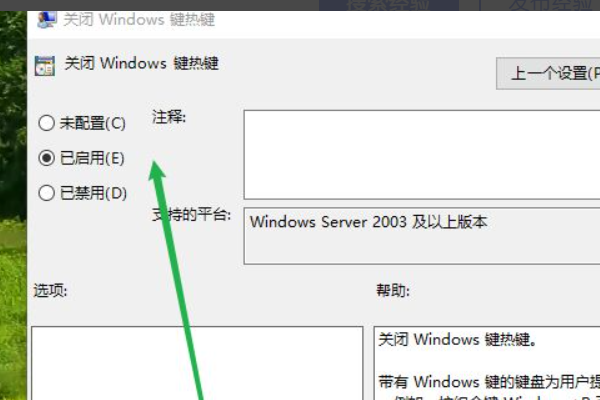
以上がWin10 の Win キーが禁止された場合はどうすればよいですか? Win10でwinキーの使用が禁止されている問題の解決策の詳細内容です。詳細については、PHP 中国語 Web サイトの他の関連記事を参照してください。